Integração: Condlink e Virdi
|
|
|
- Maria do Loreto Gesser Palma
- 6 Há anos
- Visualizações:
Transcrição
1 Versão: 0.2 Data: 20/09/2016
2 PÁGINA: 1 de 29 ELABORAÇÃO REVISÃO APROVAÇÃO Nome Data Nome Data Nome José Luiz Brandão (JLB) 20/09/2016 Arnaldo Napolitano Sanchez (ANS) ANS CONTROLE DE VERSÕES Versão Data Descrição /08/2016 (JLB) Primeira versão sem revisão, baseada na utilização do hardware AC /09/2016 (JLB/ANS) Primeira versão revisado, baseada na utilização do hardware AC SUMÁRIO 1. APRESENTAÇÃO SOBRE PÚBLICO-ALVO COMO UTILIZAR DOCUMENTOS RELACIONADOS CONVENÇÕES UTILIZADAS NESTE DOCUMENTO INTEGRAÇÃO: CONDLINK E VIRDI DESCRIÇÃO GERAL HARDWARE HOMOLOGADO INSTALAÇÃO AC Modos de controle de acionamento Conectores e suas funções Esquemas de ligação (situações comumente aplicadas) Fechadura eletromecânica e botão de saída Fechadura eletromagnética e botão de saída Dois hardware controlando a mesma fechadura eletromecânica Dois hardware controlando a mesma fechadura eletromagnética Placa controladora Cancela ou Portão (modo indireto) CONFIGURAÇÃO AC5000 CONFIGURAÇÕES Configurando o AC Parâmetros de rede e ID do terminal: Parâmetros Wiegand Parâmetros de controle da porta SISTEMA CONDLINK CONFIGURAÇÕES Configurando AC-5000 no sistema CADASTRO DE BIOMETRIA Cadastrando biometria com AC DICAS DE UTILIZAÇÃO E DIAGNÓSTICO DE PROBLEMAS CADASTRO DE DIGITAIS AC-5000: ÍCONES E SEUS SIGNIFICADOS MENSAGENS CONTATO Página 1 de 29
3 PÁGINA: 2 de 29 LISTA DE FIGURAS Figura 1 AC Figura 2 Arquitetura modo indireto... 6 Figura 3 Arquitetura modo direto... 6 Figura 4 Mapeamento dos conectores... 7 Figura 5 Cabo de alimentação... 8 Figura 6 Cabo de comunicação Wiegand... 8 Figura 7 Cabo de comunicação RS Figura 8 Instalação de fechadura eletromecânica e botão de saída... 9 Figura 9 Instalação de fechadura eletromagnética e botão de saída... 9 Figura 10 Instalação de dois hardware controlando a mesma fechadura (eletromecânica) Figura 11 - Instalação de dois hardware controlando a mesma fechadura (eletromagnética) Figura 12 Placa controladora - Cancela (modo indireto) Figura 13 Placa controladora Portão (modo indireto) Figura 14 Arquitetura de menus (AC-5000) Figura 15 Menu de configuração - Rede Figura 16 Configuração dos parâmetros de rede Figura 17 Menu Rede Figura 18 Configuração IP Estático Figura 19 Configuração do IP Servidor Figura 20 Menu Server ID Type Figura 21 Configuração do ID Terminal Figura 22 Configuração da Autenticação Figura 23 Menu de configuração Terminal Figura 24 Configuração dos parâmetros Wiegand Figura 25 Configuração do site code (facility code) Figura 26 Retornando ao menu de configuração Terminal Figura 27 Parâmetros de controle (modo indireto) Figura 28 Configuração do tipo de fechadura Figura 29 Configuração do sensor da porta (DM1) Figura 30 Configuração do tempo de abertura Figura 31 Configuração do aviso de porta aberta Figura 32 Acesso ao sistema Condlink Figura 33 Menu: Controle de Acesso Figura 34 Terminais de Controle de Acesso Figura 35 Cadastrar Terminal Figura 36 Configurar Fabricante e Modelo Figura 37 Dados do terminal Figura 38 Gerenciar Permissões de Pessoas Figura 39 Selecionar o tipo da pessoa Figura 40 botão Permissões Figura 41 Opção de cadastro da biometria Figura 42 Preencher os campos do cadastro Figura 43 Coloque o dedo no sensor Figura 44 Apresentar o dedo duas vezes Figura 45 Sincronizar o cadastro Figura 46 Confirmar cadastro Figura 47 Posicionamento adequado Figura 48 Situações da digital Figura 49 Tela inicial do hardware Página 2 de 29
4 PÁGINA: 3 de Apresentação 1.1. Sobre Este documento tem como objetivo registrar a. As configurações aqui apresentadas são designadas a atender as premissas básicas de integração do controle de acesso Virdi com o sistema de gestão de condomínios Condlink. Pressupõe-se que o leitor possui o conhecimento técnico necessário em ambos sistemas para compreender seu conteúdo. Importante: a Condlink sugere o uso deste documento em sua forma eletrônica; evitando sua impressão, você colabora para a conservação do meio ambiente Público-alvo É destinado aos responsáveis pela instalação e manutenção do sistema Condlink integrado ao Virdi Como utilizar Sua organização consiste em: Seção 1: Apresentação do documento: apresenta a descrição do manual e para quem o mesmo é destinado; Seção 2: descreve, de modo sucinto, a finalidade do manual e suas principais características; Seção 3: Hardware homologado descreve qual é o hardware homologado para a utilização no sistema e suas principais características; Seção 4: Configuração refere-se ao passo a passo detalhado das configurações necessárias para a integração do hardware como sistema Condlink; Seção 5: Dicas de utilização e diagnósticos de problemas consiste na apresentação de dicas de utilização e diagnósticos de problemas comuns; Seção 6: Contato apresenta o meio de contato caso seja necessário falar com a Condlink Desenvolvimento de Sistemas LTDA EPP Documentos relacionados Para maiores informações técnicas sobre os equipamentos da Virdi consulte o site Convenções utilizadas neste documento Palavras ou expressões em inglês encontram-se escritos em itálico. As figuras e tabelas quando citadas no texto encontram-se em negrito. Nomes de programas de computador (ou comandos, botões, telas, etc.) encontram-se em fonte monoespaçada. Página 3 de 29
5 PÁGINA: 4 de Descrição geral Esse documento contêm as informações básicas necessárias para realizar a instalação do hardware da Virdi integrado ao sistema de gestão de condomínios da Condlink. São apresentadas as principais formas de instalação e configuração do hardware homologado integrado ao sistema Condlink. 3. Hardware homologado O hardware homologado da Virdi é o AC A seguir são apresentadas as principais características desse hardware. O AC-5000 (figura 1) refere-se a um terminal biométrico com teclado numérico e display colorido. Seu principal objetivo é realizar o controle de acesso de acordo com a permissão de acesso contida no sistema da Condlink. Figura 1 AC-5000 Suas principais características técnicas são: Capacidade de templates: até usuários com 1 digital cadastrada para cada usuário; Detecção de dedo falso (papel, filme, borracha, silicone, etc.); Padrões de templates: UNION e ISO ; Histórico de eventos: registros; Índice de proteção: IP65 (totalmente protegido contra poeira e a jatos d água); Comunicações: TCP/IP, RS-232, RS485 e Wiegand (uma entrada e uma saída); Saídas: duas (2) saídas para controle de fechaduras; Tipo do sensor: óptico de 500 dpi; Tempo de verificação (1:1): menor que 0,5 segundo; Página 4 de 29
6 PÁGINA: 5 de 29 Tempo de identificação (1:N): menor que 1 segundo; Modo de operação: Biometria, cartão, PIN (senha); Frequência de operação: 125 Khz (AC-5000RF) ou 13,56 Mhz (AC-5000SC); Alimentação: 12 VDC (2,5 A) ou PoE (13W). Este hardware foi homologado para utilização em controle de acesso de porta, cancela e portão. As seções subsequentes abordarão somente as formas de instalação e as configurações necessárias para o funcionamento integrado ao sistema da Condlink. Os números quando presentes nas figuras deste documento referem-se à ordem na qual os passos devem ser executados Instalação Essa seção demonstra os modos de instalação e de controle de acionamento mais usuais utilizados no hardware integrado ao sistema da Condlink AC Modos de controle de acionamento Existem basicamente duas formas diferentes de controlar o acionamento: Modo indireto: consiste no modo em que o hardware é conectado a placa controladora responsável pelo controle do dispositivo (abertura, fechamento, sensoriamento, etc.). Esse modo é comumente aplicado no controle de cancela ou portão. Portanto, a principal característica desse modo de controle é a de que o hardware se torna responsável por realizar a captura das informações do usuário utilizando qualquer um dos métodos de acesso por ele propiciado (biometria, cartão, PIN = senha). Após processar as informações capturadas do usuário, o módulo envia um comando de acionamento ( contato seco ) para a placa controladora caso o usuário tenha a permissão de acesso no sistema da Condlink. A figura 2 demonstra a arquitetura desse modo de controle. Página 5 de 29
7 PÁGINA: 6 de 29 Figura 2 Arquitetura modo indireto Modo direto: diferentemente do Modo indireto nesse modo o hardware além de exercer a função de captura de informações, também é responsável por realizar o controle do dispositivo. No entanto, devido às limitações de suas entradas e saídas, esse modo é dedicado apenas ao controle de porta. A figura 3 ilustra a arquitetura desse modo de controle. Figura 3 Arquitetura modo direto Página 6 de 29
8 PÁGINA: 7 de Conectores e suas funções Essa seção demonstra a descrição dos conectores e suas respectivas funções. A figura 4 ilustra o compartimento traseiro (aberto) do equipamento onde se encontram os conectores. Figura 4 Mapeamento dos conectores Página 7 de 29
9 PÁGINA: 8 de Alimentação e RS-485 (J401): é nesse conector que deve ser realizada a alimentação do hardware (terminais: +12 V e G) e a comunicação RS-485 (terminais: +A, -B e G). A figura 5 apresenta o cabo de alimentação que acompanha o produto; Figura 5 Cabo de alimentação 2. Rede (Ethernet): se refere ao local onde deve-se conectar o cabo de rede para comunicação com uma rede de computadores; 3. Wiegand (J404): consiste no conector que contém uma saída e uma entrada para comunicação com protocolo Wiegand. A figura 6 apresenta o cabo de comunicação que acompanha o produto; Figura 6 Cabo de comunicação Wiegand 4. RS-232 (J405): é o conector que fornece uma porta serial RS-232 onde pode ser conectada a uma impressora. Esse cabo também é fornecido junto com o produto (figura 7); Figura 7 Cabo de comunicação RS Entradas e Saídas (I/Os J402): esse conector é o local onde estão disponíveis as entradas e saídas do equipamento para realizar a conexão de periféricos (fechadura, sensor, botão de saída, lâmpada de aviso, comando para placa controladoras); 6. Chaves de seleção (SW401, SW402, SW403 e SW404): essas chaves são utilizadas para selecionar o tipo de fechadura e as diferentes formas de funcionamento das saídas do hardware. A seção demonstra como elas devem ser configuradas nas situações comumente aplicadas; 7. Tamper (detecção de violação): esse local se refere a um botão (micro chave) que possui a função de detectar a abertura do equipamento. Quando acionado (equipamento aberto), o equipamento passa a emitir um aviso sonoro para indicar sua violação. Página 8 de 29
10 PÁGINA: 9 de Esquemas de ligação (situações comumente aplicadas) Essa seção demonstra como devem ser realizadas as ligações nas situações comumente aplicadas no controle de acesso utilizando esse hardware Fechadura eletromecânica e botão de saída A figura 8 demonstra os detalhes necessário para realizar as ligações de uma porta com essas características. Figura 8 Instalação de fechadura eletromecânica e botão de saída Fechadura eletromagnética e botão de saída A figura 9 demonstra os detalhes necessário para realizar as ligações de uma porta com essas características. Figura 9 Instalação de fechadura eletromagnética e botão de saída Página 9 de 29
11 PÁGINA: 10 de Dois hardware controlando a mesma fechadura eletromecânica A figura 10 demonstra os detalhes necessário para realizar as ligações de uma porta com essas características. Figura 10 Instalação de dois hardware controlando a mesma fechadura (eletromecânica) Página 10 de 29
12 PÁGINA: 11 de Dois hardware controlando a mesma fechadura eletromagnética A figura 11 demonstra os detalhes necessário para realizar as ligações de uma porta com essas características. Figura 11 - Instalação de dois hardware controlando a mesma fechadura (eletromagnética) Página 11 de 29
13 PÁGINA: 12 de Placa controladora Cancela ou Portão (modo indireto) A figura 12 e a figura 13 demonstram os detalhes necessários para realizar as ligações de um dispositivo de controle com essas características. Figura 12 Placa controladora - Cancela (modo indireto) Figura 13 Placa controladora Portão (modo indireto) Página 12 de 29
14 PÁGINA: 13 de Configuração Nessa seção serão abordadas as configurações necessárias para o correto funcionamento do hardware integrado ao sistema da Condlink. As configurações para ambos os modos de controle de acionamento (direto e indireto) são bastante similares mudando apenas uma única configuração conforme seção As seções subsequentes descreverão em detalhes todos os passos necessários para a correta configuração AC5000 Configurações Para que as arquiteturas apresentadas na figura 2 e na figura 3 funcionem é necessário configurar o hardware AC-5000 e o sistema Condlink. Antes de apresentar os passos para a configuração a figura 14 apresenta a arquitetura de menus do AC Figura 14 Arquitetura de menus (AC-5000) Página 13 de 29
15 PÁGINA: 14 de Configurando o AC-5000 O passo a passo a seguir demonstra como dever ser realizada a configuração Parâmetros de rede e ID do terminal: 1º. Acessar o menu 2.Rede (figura 15); Figura 15 Menu de configuração - Rede 2º. Selecionar a opção 1.IP e em seguida 1.IP Estático e pressionar a tecla [ENT] para configurar os parâmetros (IP, Máscara de Sub-rede, Gateway); caso seja selecionada a opção 2.DHCP não é necessário preencher esses parâmetros (figura 16); Figura 16 Configuração dos parâmetros de rede 3º. Pressionar a tecla [ENT] por aproximadamente 3 segundos para concluir as alterações e retornar ao menu Rede (figura 17); Figura 17 Menu Rede Página 14 de 29
16 PÁGINA: 15 de 29 4º. Selecionar a opção 2.IP Servidor e em seguida a opção 1.IP Estático (informação obtida com a Condlink); em seguida pressionar a tecla [ENT] (figura 18); Figura 18 Configuração IP Estático 5º. Preencher o campo IP Servidor com endereço do sistema da Condlink (informação obtida com a Condlink) e pressionar a tecla [ENT] (figura 19); Figura 19 Configuração do IP Servidor 6º. Preencher o campo Porta (informação obtida com a Condlink) e pressionar a tecla [ENT] por aproximadamente 3 segundos para concluir as alterações e retornar ao menu Server IP Type (figura 20); Figura 20 Menu Server ID Type 7º. Pressionar a tecla F4 para retornar ao menu Rede (figura 17); Página 15 de 29
17 PÁGINA: 16 de 29 8º. Selecionar a opção 3.Terminal ID e configurar o ID Terminal com um número de no máximo 8 dígitos o valor padrão é 1 em seguida pressionar a tecla [ENT] (figura 21); Figura 21 Configuração do ID Terminal O ID do terminal equivale a um número único utilizado para identificar o equipamento. Portanto, é intransferível e inutilizável para qualquer outro leitor. Consulte o suporte Condlink para que seja informado o valor correto a ser configurado. 9º. Configurar a Autenticação que deve ser a opção 4.Somente Terminal (figura 22) Figura 22 Configuração da Autenticação 10º. Pressionar a tecla [ENT] por aproximadamente 3 segundos para concluir as alterações e retornar ao menu Rede (figura 17); Página 16 de 29
18 PÁGINA: 17 de Parâmetros Wiegand 1º. Acessar o menu 5.Terminal (figura 23); Figura 23 Menu de configuração Terminal 2º. Selecionar a opção 4.Wiegand e configurar o parâmetro Saída Wiegand para 26 bit pressionando a tecla 3 (figura 24); Figura 24 Configuração dos parâmetros Wiegand 3º. Pressionar duas vezes a tecla [ENT] e configurar o parâmetro Site Code com o facility code do cartão utilizado na autenticação do usuário (figura 25); Figura 25 Configuração do site code (facility code) Página 17 de 29
19 PÁGINA: 18 de 29 4º. Pressionar novamente a tecla [ENT] por aproximadamente 3 segundos para concluir as alterações e retornar ao menu 5.Terminal (figura 26). Figura 26 Retornando ao menu de configuração Terminal Parâmetros de controle da porta Para o modo de controle de acionamento inidireto os parâmetros de configuração desse menu devem ser configurados conforme demonstra a figura 27. Figura 27 Parâmetros de controle (modo indireto) Página 18 de 29
20 PÁGINA: 19 de 29 1º. Acessar o menu 5.Terminal (figura 23); 2º. Selecionar a opção 3.Porta e configurar o tipo de fechadura para 1.Strike em seguida pressionar a tecla [ENT] (figura 28); Figura 28 Configuração do tipo de fechadura 3º. No parâmetro DM1 pressionar uma vez a tecla 2 para exibir a opção 2.Door Monitor NO em seguida pressionar duas vezes a tecla [ENT] (figura 29); Figura 29 Configuração do sensor da porta (DM1) 4º. Configurar o campo Temp. Abert. (0.1s) pressionando duas vezes a tecla F4 e em seguida preencher o campo digitando o valor 50. Para finalizar pressionar a tecla [ENT] (figura 30); Figura 30 Configuração do tempo de abertura Página 19 de 29
21 PÁGINA: 20 de 29 5º. Configurar o campo Aviso Porta Aberta(seg) pressionando duas vezes a tecla F4 e em seguida preencher o campo digitando o valor 30. Para finalizar pressionar a tecla [ENT] por aproximadamente 3 segundos para concluir as alterações e retornar ao menu Terminal (figura 31); Figura 31 Configuração do aviso de porta aberta 4.2. Sistema Condlink Configurações Configurando AC-5000 no sistema 1º. Acessar o sistema Condlink utilizando um usuário administrador (figura 32); Figura 32 Acesso ao sistema Condlink 2º. Selecionar o menu Controle de Acesso (figura 33); Figura 33 Menu: Controle de Acesso Página 20 de 29
22 PÁGINA: 21 de 29 3º. Em Instalação selecionar a opção Terminais de Controle de Acesso (figura 34); Figura 34 Terminais de Controle de Acesso 4º. Selecionar a opção Cadastrar Terminal (figura 35); Figura 35 Cadastrar Terminal 5º. Preencher os campos Fabricante e Modelo conforme demonstra a figura 36; Figura 36 Configurar Fabricante e Modelo 6º. Preencher o campo ID Terminal com o mesmo valor configurado no equipamento conforme demonstrado na figura 21; 7º. Os demais campos devem ser preenchidos conforme os dados do local onde o equipamento está instalado e em seguida clicar no botão Salvar (figura 37); Página 21 de 29
23 PÁGINA: 22 de 29 Figura 37 Dados do terminal 4.3. Cadastro de biometria A seção subsequente demonstra o passo a passo necessário para a execução do cadastro da biometria utilizando o AC Cadastrando biometria com AC º. Acessar o sistema Condlink utilizando um usuário administrador (figura 32); 2º. Selecionar o menu Controle de Acesso (figura 33); 3º. Selecionar a opção Gerenciar Permissões de Pessoas (figura 38); Figura 38 Gerenciar Permissões de Pessoas Página 22 de 29
24 PÁGINA: 23 de 29 4º. Selecionar o tipo da pessoa que será efetuado o cadastro (figura 39); Figura 39 Selecionar o tipo da pessoa 5º. Localizar a pessoa que terá a biometria cadastrada e clicar no botão existente na coluna Permissões conforme demonstra a figura 40; Figura 40 botão Permissões 6º. Em Disponibilizar cartão, tag ou controle selecionar a opção Biometria (figura 41); Figura 41 Opção de cadastro da biometria 7º. Na tela Cadastro de Biometria, deve-se selecionar o dedo que será cadastrado, o terminal e no campo Biometria selecionar a opção Cartão virtual. Em seguida clicar no botão cadastrar (figura 42); Figura 42 Preencher os campos do cadastro Página 23 de 29
25 PÁGINA: 24 de 29 8º. O terminal selecionado deverá exibir a mensagem Coloque o dedo no sensor (figura 43); Figura 43 Coloque o dedo no sensor 9º. Apresentar no terminal duas vezes o dedo escolhido para cadastro (figura 44); Figura 44 Apresentar o dedo duas vezes 10º. No campo Ações clicar no botão Liberar Acesso/Sincronizar para efetivar o cadastro (figura 45); Figura 45 Sincronizar o cadastro 11º. O sistema exibirá uma mensagem exigindo a confirmação da liberação; deve-se clicar no botão Confirmar conforme demonstra a figura 46. Figura 46 Confirmar cadastro Página 24 de 29
26 PÁGINA: 25 de Dicas de utilização e diagnóstico de problemas Essa seção provê informações uteis para a utilização e diagnósticos de problemas com o hardware Cadastro de digitais Para garantir a melhor qualidade durante a captura da biometria deve-se seguir algumas recomendações básicas: Posicionamento adequado: para obter uma impressão digital mais precisa e estável é aconselhável utilizar o dedo indicador. Durante a leitura da digital encostar o dedo no sensor não é o suficiente; a forma mais adequada para garantir uma boa leitura é encostar a digital centralizada com o sensor biométrico conforme demonstra a figura 47. Figura 47 Posicionamento adequado Situação da digital: em algumas situações da digital poderá existir uma dificuldade para seu reconhecimento tais como: dedo muito seco ou molhado, cicatriz no dedo e digital apagada (figura 48). Figura 48 Situações da digital Página 25 de 29
27 PÁGINA: 26 de 29 Recomendações importantes: Não utilizar a digital quando estiver danificada ou fraca. Nesse caso é recomendável a utilização do cartão RFID; Caso a pele esteja muito seca recomenda-se umedecê-la; Em crianças, devido as digitais serem pequenas ou um pouco apagadas é recomendável o recadastramento a cada 6 meses; Em pessoas idosas devido as digitais possuírem linhas muito finas são muito difíceis de serem cadastras e/ou reconhecidas. Para este caso também é recomendável a utilização do cartão RFID; Recomenda-se o cadastro de pelo menos 2 digitais por usuário (redundância) AC-5000: Ícones e seus significados A figura 49 demonstra os ícones existentes na tela inicial do hardware. Figura 49 Tela inicial do hardware Página 26 de 29
28 PÁGINA: 27 de LED de estado: o hardware possui um LED bicolor (vermelho e verde) que é utilizado para indiciar o estado de funcionamento do equipamento. A seguir é apresentado o significado para cada cor e estado (acesso, apagado ou piscando). Acesso = equipamento ligado (estado normal de funcionamento). Piscando = equipamento foi violado (quando programado) ou houve algum erro de comunicação com o servidor. Acesso = porta aberta. Apagado = porta fechada. 2. Modo de acesso: local onde é utilizado para indicar qual modo de acesso o equipamento está operando. Na integração com o sistema da Condlink o único modo de acesso utilizado é o ACESSO. 3. Aviso de incêndio: quando o equipamento é conectado a um sistema de incêndio (sensor de incêndio conectado em DM2 do hardware) o ícone indica se está ativo ou não. = sensor não está ativado. = sensor está ativado. 4. Aviso de problemas: esse ícone é utilizado para indicar problemas com a porta ou a violação do equipamento. = situação normal (equipamento funcionando sem erro). = equipamento violado (tamper) ou problemas com a porta. 5. Situação da porta: consiste em indicar a situação no qual a porta se encontra. = situação desconhecida (condição normal quando o equipamento está operando em modo indireto). = porta fechada. = porta aberta. Página 27 de 29
29 PÁGINA: 28 de Conexão com servidor: indica o estado da conexão com o servidor. = cabo de rede desconectado. = cabo de rede conectado, porém não há comunicação com servidor Mensagens = cabo de rede conectado e comunicação com servidor estabelecida Essa seção demonstra as principais mensagens e seus significados exibidas pelo hardware. Autenticação realizada com sucesso. Falha de autenticação. ID de usuário não registrado ou quando a tentativa de autenticação é realizada sem estar conectado ao servidor e o hardware não possui a digital cadastrada em sua memória interna. Cartão não cadastrado. Falha na captura da digital ou usuário retirou o dedo do sensor antes da captura completa. Erro de autenticação por falha de comunicação com servidor. Terminal bloqueado e somente o usuário administrador pode acessar o menu do aparelho. Página 28 de 29
30 PÁGINA: 29 de 29 Autenticação não processada por tráfego intenso com servidor. Aguardando digitação do ID. Aguardando digitação da senha. Aguardando o posicionamento do dedo no sensor. Aguardando a apresentação do cartão. Aguardando resposta do servidor após tentativa de autenticação. 6. Contato Este documento está em constante revisão e atualização. Caso possua dúvidas, sugestões ou retificações, por gentileza não hesite em entrar em contato: Condlink Desenvolvimento de Sistemas LTDA - EPP Av. Comendador Alfredo Maffei, São Carlos/SP CEP: Tel.: (0xx16) Página 29 de 29
Conhecendo o Equipamento
 Conhecendo o Equipamento Conteúdo Introdução...03 1. Conhecendo o produto...04 1.1. Elementos gerais...04 1.2. Registro do ponto...04 1.3. Conectores da parte traseira...05 1.4. Teclado do equipamento...06
Conhecendo o Equipamento Conteúdo Introdução...03 1. Conhecendo o produto...04 1.1. Elementos gerais...04 1.2. Registro do ponto...04 1.3. Conectores da parte traseira...05 1.4. Teclado do equipamento...06
Volume 1 Conhecendo o Equipamento
 Volume 1 Conhecendo o Equipamento CONTEÚDO 1.Introdução...3 2.Conhecendo o equipamento...4 2.1.Elementos gerais... 4 2.2.Conectores...5 2.3.Visor do equipamento...6 2.4.Capacidade de armazenamento de colaboradores...6
Volume 1 Conhecendo o Equipamento CONTEÚDO 1.Introdução...3 2.Conhecendo o equipamento...4 2.1.Elementos gerais... 4 2.2.Conectores...5 2.3.Visor do equipamento...6 2.4.Capacidade de armazenamento de colaboradores...6
Modelo R01 - Volume 1 - Conhecendo o Equipamento
 Modelo R01 - Volume 1 - Conhecendo o Equipamento INTRODUÇÃO Este manual foi desenvolvido com a finalidade de apresentar os recursos do equipamento, modos de registro de ponto e comunicação. O equipamento
Modelo R01 - Volume 1 - Conhecendo o Equipamento INTRODUÇÃO Este manual foi desenvolvido com a finalidade de apresentar os recursos do equipamento, modos de registro de ponto e comunicação. O equipamento
Manual do Usuário. Controladora Digital Independente CX-7010
 Manual do Usuário Controladora Digital Independente CX-7010 CONTROLADORA DIGITAL INDEPENDENTE CX-7010 Parabéns, você acaba de adquirir um produto desenvolvido com qualidade e segurança Citrox. Este manual
Manual do Usuário Controladora Digital Independente CX-7010 CONTROLADORA DIGITAL INDEPENDENTE CX-7010 Parabéns, você acaba de adquirir um produto desenvolvido com qualidade e segurança Citrox. Este manual
CONTROLADOR DE ACESSO
 CONTROLADOR DE ACESSO ESPECIFICAÇÕES Alimentação: 100 a 240Vac, Full-Range, 60HzConsumo: 6W Corrente máxima de consumo na entrada (AC): 0,25A Dimensões do controle de acessos: Coletor Inner Acesso com
CONTROLADOR DE ACESSO ESPECIFICAÇÕES Alimentação: 100 a 240Vac, Full-Range, 60HzConsumo: 6W Corrente máxima de consumo na entrada (AC): 0,25A Dimensões do controle de acessos: Coletor Inner Acesso com
INTRODUÇÃO. Henry Equipamentos Eletrônicos e Sistemas Ltda.
 INTRODUÇÃO Foi desenvolvido o Henry Primme Super Fácil Acesso, utilizando tecnologias de ponta o equipamento é completamente moldável e seguro a todas as necessidades. De fácil instalação e configuração,
INTRODUÇÃO Foi desenvolvido o Henry Primme Super Fácil Acesso, utilizando tecnologias de ponta o equipamento é completamente moldável e seguro a todas as necessidades. De fácil instalação e configuração,
Volume 1 - Conhecendo o equipamento
 Volume 1 - Conhecendo o equipamento INTRODUÇÃO Este manual foi desenvolvido com a finalidade de apresentar os recursos do equipamento, modos de registro de ponto e comunicação. O equipamento Hexa Advanced
Volume 1 - Conhecendo o equipamento INTRODUÇÃO Este manual foi desenvolvido com a finalidade de apresentar os recursos do equipamento, modos de registro de ponto e comunicação. O equipamento Hexa Advanced
PRODUTOS CATÁLOGO. Reconhecimento de Digitais Falsas. Silicone Borracha Filme Papel Gelatina MADE IN KOREA
 CATÁLOGO DE PRODUTOS Reconhecimento de Digitais Falsas Silicone Borracha Filme Papel Gelatina MADE IN KOREA AC-5000 Plus O VIRDI AC-5000 é um terminal biométrico elegante com teclado numérico touch, display
CATÁLOGO DE PRODUTOS Reconhecimento de Digitais Falsas Silicone Borracha Filme Papel Gelatina MADE IN KOREA AC-5000 Plus O VIRDI AC-5000 é um terminal biométrico elegante com teclado numérico touch, display
Manual do Aplicativo de Configuração
 Manual do Aplicativo de Configuração INTRODUÇÃO Este manual visa explicar a utilização do software embarcado do equipamento Primme Super Fácil Ponto. De fácil utilização e com suporte a todos os navegadores
Manual do Aplicativo de Configuração INTRODUÇÃO Este manual visa explicar a utilização do software embarcado do equipamento Primme Super Fácil Ponto. De fácil utilização e com suporte a todos os navegadores
Manual do Usuário X8 Dispositivo de Controle de Acesso
 Manual do Usuário X8 Dispositivo de Controle de Acesso Versão 1. 1 Sumário 1. Equipamento X8... 4 1.1 Sinalização de Programação:... 4 1.2 Sinalização de Verificação:... 4 1.3 Configurações de Fábrica:...
Manual do Usuário X8 Dispositivo de Controle de Acesso Versão 1. 1 Sumário 1. Equipamento X8... 4 1.1 Sinalização de Programação:... 4 1.2 Sinalização de Verificação:... 4 1.3 Configurações de Fábrica:...
Prisma SF Advanced - R1 - Vol Conhecendo o Equipamento
 INTRODUÇÃO Este manual foi desenvolvido com a finalidade de apresentar os recursos do equipamento, modos de registro de ponto e comunicação. O equipamento Prisma Super Fácil Advanced foi desenvolvido com
INTRODUÇÃO Este manual foi desenvolvido com a finalidade de apresentar os recursos do equipamento, modos de registro de ponto e comunicação. O equipamento Prisma Super Fácil Advanced foi desenvolvido com
MANUAL DE INSTALAÇÃO E PROGRAMAÇÃO CONVERSOR - IP / USB / SERIAL RV1
 MANUAL DE INSTALAÇÃO E PROGRAMAÇÃO CONVERSOR - IP / USB / SERIAL - 317 RV1 SÃO CAETANO DO SUL 06/06/2014 SUMÁRIO DESCRIÇÃO DO PRODUTO... 3 CARACTERÍSTICAS... 3 CONFIGURAÇÃO USB... 4 CONFIGURAÇÃO... 5 PÁGINA
MANUAL DE INSTALAÇÃO E PROGRAMAÇÃO CONVERSOR - IP / USB / SERIAL - 317 RV1 SÃO CAETANO DO SUL 06/06/2014 SUMÁRIO DESCRIÇÃO DO PRODUTO... 3 CARACTERÍSTICAS... 3 CONFIGURAÇÃO USB... 4 CONFIGURAÇÃO... 5 PÁGINA
AC-F100 - Guia do Usuário. Versão PT-1.00
 AC-F100 - Guia do Usuário Versão PT-1.00 AC-F100 Guia do Usuário 2 Versão Data Descrição Versão do Firmware 1.00 2011-01-10 Lançamento Inicial 10.51.00-000.00 Administrador
AC-F100 - Guia do Usuário Versão PT-1.00 AC-F100 Guia do Usuário 2 Versão Data Descrição Versão do Firmware 1.00 2011-01-10 Lançamento Inicial 10.51.00-000.00 Administrador
Integração: Condlink e Linear-HCS
 Versão: 1.0 Data: 24/03/2016 PÁGINA: 1 de 43 ELABORAÇÃO REVISÃO APROVAÇÃO Nome Data Nome Data Nome José Luiz Brandão (JLB) 13/02/2016 Arnaldo Napolitano Sanchez (ANS) 24/03/2016 ANS CONTROLE DE VERSÕES
Versão: 1.0 Data: 24/03/2016 PÁGINA: 1 de 43 ELABORAÇÃO REVISÃO APROVAÇÃO Nome Data Nome Data Nome José Luiz Brandão (JLB) 13/02/2016 Arnaldo Napolitano Sanchez (ANS) 24/03/2016 ANS CONTROLE DE VERSÕES
Conteúdo 1.Introdução Conhecendo o produto Elementos gerais Conectores Visor do equipamento
 Volume 1 Conhecendo o Equipamento V1 Conhecendo o Equipamento Conteúdo 1.Introdução...3 2.Conhecendo o produto...4 2.1.Elementos gerais...4 2.2.Conectores...5 2.3.Visor do equipamento...6 2.5. Capacidade
Volume 1 Conhecendo o Equipamento V1 Conhecendo o Equipamento Conteúdo 1.Introdução...3 2.Conhecendo o produto...4 2.1.Elementos gerais...4 2.2.Conectores...5 2.3.Visor do equipamento...6 2.5. Capacidade
INTRODUÇÃO. Henry Equipamentos e Sistemas Ltda.
 INTRODUÇÃO Este manual tem como objetivo explicar a utilização do software embarcado do equipamento Hexa Advanced. De fácil utilização e com suporte a navegadores de internet de todos os sistemas operacionais,
INTRODUÇÃO Este manual tem como objetivo explicar a utilização do software embarcado do equipamento Hexa Advanced. De fácil utilização e com suporte a navegadores de internet de todos os sistemas operacionais,
INTRODUÇÃO. Henry Equipamentos Eletrônicos e Sistemas Ltda.
 INTRODUÇÃO Este manual visa explicar a utilização do software embarcado do equipamento Primme Super Fácil Acesso. De fácil utilização e com suporte a todos os navegadores de internet e sistemas operacionais,
INTRODUÇÃO Este manual visa explicar a utilização do software embarcado do equipamento Primme Super Fácil Acesso. De fácil utilização e com suporte a todos os navegadores de internet e sistemas operacionais,
Termo de Responsabilidade - Sistema de Controladoras Digitais de Acesso
 Atualizado em 08/11/16 Pedido N Termo de Responsabilidade - Sistema de Controladoras Digitais de Acesso Visando alertar sobre as limitações de aplicação e cuidados com o Sistema de Controladoras Digitais
Atualizado em 08/11/16 Pedido N Termo de Responsabilidade - Sistema de Controladoras Digitais de Acesso Visando alertar sobre as limitações de aplicação e cuidados com o Sistema de Controladoras Digitais
Sumário 1. PRIMEIRA COMUNICAÇÃO TCP/IP Windows Linux Serial RS MANUAL APLICATIVO EMBARCADO
 INTRODUÇÃO O Argos é um equipamento de controle de acesso que funde os conceitos de simplicidade e segurança, com um sistema intuitivo e de fácil manutenção. Com design inovador e premiado, o produto foi
INTRODUÇÃO O Argos é um equipamento de controle de acesso que funde os conceitos de simplicidade e segurança, com um sistema intuitivo e de fácil manutenção. Com design inovador e premiado, o produto foi
Manual de Operação MA500
 1 Manual de Operação MA500 Sumário Fixação do Equipamento e Diagramas...3 Diagrama Esquemático...4 Conexões...5 Cadastramentos...6 Alterar Senha do Administrador...6 Realizando Acesso utilizando a senha
1 Manual de Operação MA500 Sumário Fixação do Equipamento e Diagramas...3 Diagrama Esquemático...4 Conexões...5 Cadastramentos...6 Alterar Senha do Administrador...6 Realizando Acesso utilizando a senha
Sistema de gestão e controle de frequência e acesso a ambientes;
 Características Sistema de gestão e controle de frequência e acesso a ambientes; Equipamento com lacre físico e sistema eletrônico de proteção contra violação usando sensores que bloqueiam o mesmo em qualquer
Características Sistema de gestão e controle de frequência e acesso a ambientes; Equipamento com lacre físico e sistema eletrônico de proteção contra violação usando sensores que bloqueiam o mesmo em qualquer
Manual do Usuário. MA300 Dispositivo de Controle de Acesso. Versão 1.0
 Manual do Usuário MA300 Dispositivo de Controle de Acesso Versão 1.0 1 Sumário 1 Instruções... 3 1.1 Posicionamento dos Dedos... 3 1.2 Instruções para uso do cartão... 4 1.3 Utilização de um teclado externo
Manual do Usuário MA300 Dispositivo de Controle de Acesso Versão 1.0 1 Sumário 1 Instruções... 3 1.1 Posicionamento dos Dedos... 3 1.2 Instruções para uso do cartão... 4 1.3 Utilização de um teclado externo
Volume22--Operacional IREP. Volume 2 - Operacional
 Volume22--Operacional Operaconal Volume IREP Volume 2 - Operacional 1 Conteúdo 1.Introdução...3 2.Primeiros passos...4 2.1.Pré-requisitos para uso do equipamento...4 2.2.Instalação da bobina de papel no
Volume22--Operacional Operaconal Volume IREP Volume 2 - Operacional 1 Conteúdo 1.Introdução...3 2.Primeiros passos...4 2.1.Pré-requisitos para uso do equipamento...4 2.2.Instalação da bobina de papel no
MANUAL DO USUÁRIO SISTEMA GERENCIADOR DE SENHAS VERSÃO SERVIDOR
 MANUAL DO USUÁRIO SISTEMA GERENCIADOR DE SENHAS VERSÃO 22.4.0 SERVIDOR SUMÁRIO 1. INTRODUÇÃO 3 2. INSTALAÇÃO DO SOFTWARE 4 3. UTILIZAÇÃO DO SOFTWARE 6 ANEXO 1 GUIA DE REFERÊNCIA RÁPIDA 17 ANEXO 2 SOLUÇÕES
MANUAL DO USUÁRIO SISTEMA GERENCIADOR DE SENHAS VERSÃO 22.4.0 SERVIDOR SUMÁRIO 1. INTRODUÇÃO 3 2. INSTALAÇÃO DO SOFTWARE 4 3. UTILIZAÇÃO DO SOFTWARE 6 ANEXO 1 GUIA DE REFERÊNCIA RÁPIDA 17 ANEXO 2 SOLUÇÕES
CATRACA FLAP ES Características
 CATRACA FLAP ES Características Fabricada em aço carbono com pintura epóxi e tratamento anticorrosivo; Acabamento em aço inox escovado; Possui sinalização visual luminosa indicando permissão e bloqueio
CATRACA FLAP ES Características Fabricada em aço carbono com pintura epóxi e tratamento anticorrosivo; Acabamento em aço inox escovado; Possui sinalização visual luminosa indicando permissão e bloqueio
Controle de Acesso PoE Impressão Digital Touch e RFID
 Controle de Acesso Impressão Digital Touch e RFID Intelligent Security Controle de Acesso -Touch impressão Digital e RFID é o mais novo dispositivo de controle de acesso Anviz. O possui ativação do sensor
Controle de Acesso Impressão Digital Touch e RFID Intelligent Security Controle de Acesso -Touch impressão Digital e RFID é o mais novo dispositivo de controle de acesso Anviz. O possui ativação do sensor
PontoE Volume 1 Conhecendo o Equipamento
 HENRY EQUIPAMENTOS ELETRÔNICOS E SISTEMAS LTDA. PontoE Volume 1 Conhecendo o Equipamento +55 41 3661-0100 R. Rio Piquiri, 400 Jardim Weissópolis Pinhais/PR Brasil CEP: 83322-010 CNPJ: 01.245.055/001-24
HENRY EQUIPAMENTOS ELETRÔNICOS E SISTEMAS LTDA. PontoE Volume 1 Conhecendo o Equipamento +55 41 3661-0100 R. Rio Piquiri, 400 Jardim Weissópolis Pinhais/PR Brasil CEP: 83322-010 CNPJ: 01.245.055/001-24
Hexa Volume 2 Manual Operacional
 Hexa Volume 2 Manual Operacional Conteúdo 1.Introdução...3 2.Primeiros passos...4 2.1.Pré-Requisitos para uso do equipamento...4 2.2.Instalação da bobina de papel no equipamento...4 2.3.Cadastro de usuários
Hexa Volume 2 Manual Operacional Conteúdo 1.Introdução...3 2.Primeiros passos...4 2.1.Pré-Requisitos para uso do equipamento...4 2.2.Instalação da bobina de papel no equipamento...4 2.3.Cadastro de usuários
INTRODUÇÃO. Henry Equipamentos e Sistemas Ltda.
 INTRODUÇÃO Este manual tem como objetivo explicar a utilização do software embarcado do equipamento Ponto E Advanced. De fácil utilização e com suporte a navegadores de internet de todos os sistemas operacionais,
INTRODUÇÃO Este manual tem como objetivo explicar a utilização do software embarcado do equipamento Ponto E Advanced. De fácil utilização e com suporte a navegadores de internet de todos os sistemas operacionais,
INTRODUÇÃO. Prisma SF Advanced - R1 - Vol. 04 Aplicativo Web Embarcado
 INTRODUÇÃO Este manual foi desenvolvido com a finalidade de apresentar os recursos do equipamento, modos de registro de ponto e comunicação. O equipamento Prisma Super Fácil Advanced foi desenvolvido com
INTRODUÇÃO Este manual foi desenvolvido com a finalidade de apresentar os recursos do equipamento, modos de registro de ponto e comunicação. O equipamento Prisma Super Fácil Advanced foi desenvolvido com
Guia de Instalação. SA33 Dispositivo de Controle de Acesso. Versão 1.0
 Guia de Instalação SA33 Dispositivo de Controle de Acesso Versão 1.0 1 Sumário 1 Apresentação do Produto... 3 1.1 Descrição... 3 1.2 Itens que acompanha o produto... 3 2 Especificações... 4 2.1 Especificações
Guia de Instalação SA33 Dispositivo de Controle de Acesso Versão 1.0 1 Sumário 1 Apresentação do Produto... 3 1.1 Descrição... 3 1.2 Itens que acompanha o produto... 3 2 Especificações... 4 2.1 Especificações
PRIMME SF ACESSO REFEITÓRIO
 PRIMME SF ACESSO REFEITÓRIO Características Sistema de gestão e controle, ideal para refeitórios ou ainda para locais que realizem controle através de um ticket impresso; Imprime informações do registro
PRIMME SF ACESSO REFEITÓRIO Características Sistema de gestão e controle, ideal para refeitórios ou ainda para locais que realizem controle através de um ticket impresso; Imprime informações do registro
MANUAL NAC 1500S CONTROLADOR DE ACESSO NAC 1500S. - Fingertech Imp. e Com. de Produtos Tecnológicos LTDA.
 MANUAL NAC 1500S CONTROLADOR DE ACESSO NAC 1500S 1 Manual NAC 1500S 1. ADM utilizadores 1. Registrar usuário Inserir ID 2. Modificar usuário Inserir ID 3. Deletar usuário ID 4. Deletar todos Sim/Não Normal/Master
MANUAL NAC 1500S CONTROLADOR DE ACESSO NAC 1500S 1 Manual NAC 1500S 1. ADM utilizadores 1. Registrar usuário Inserir ID 2. Modificar usuário Inserir ID 3. Deletar usuário ID 4. Deletar todos Sim/Não Normal/Master
Características Técnicas
 Características Técnicas Equipamento homologado de acordo com as Portarias do INMETRO nº 479 e 480 de 2011 e 595 de 2013, em complemento à Portaria MTE nº 1.510/2009: Produto com grande poder de processamento:
Características Técnicas Equipamento homologado de acordo com as Portarias do INMETRO nº 479 e 480 de 2011 e 595 de 2013, em complemento à Portaria MTE nº 1.510/2009: Produto com grande poder de processamento:
Velti Acesso Características
 Velti Acesso Características Equipamento desenvolvido para gestão de controle de acesso a ambientes; Faz o gerenciamento de acesso para até 50.000 pessoas ou 1.000.000 de matriculas; Equipamento com display
Velti Acesso Características Equipamento desenvolvido para gestão de controle de acesso a ambientes; Faz o gerenciamento de acesso para até 50.000 pessoas ou 1.000.000 de matriculas; Equipamento com display
1. GSTOUCHSA Modo de Instalação Tabela de Conexão... 2
 CONTROLE DE ACESSO Índice 1. GSTOUCHSA... 1 1.1. Modo de Instalação... 2 1.2. Tabela de Conexão... 2 Controles de Acesso - Características 1.3. Diagrama de Ligações... 3 GSTOUCHCT 1.4. Lista de Comandos...
CONTROLE DE ACESSO Índice 1. GSTOUCHSA... 1 1.1. Modo de Instalação... 2 1.2. Tabela de Conexão... 2 Controles de Acesso - Características 1.3. Diagrama de Ligações... 3 GSTOUCHCT 1.4. Lista de Comandos...
Manual SISTEMA GERENCIADOR DE SENHAS Versão SERVIDOR
 Manual SISTEMA GERENCIADOR DE SENHAS Versão 22.4.0 SERVIDOR Índice I INTRODUÇÃO... 3 II INSTALAÇÃO DO SOFTWARE... 4 III UTILIZAÇÃO DO SOFTWARE... 6 ANEXO 1 GUIA DE REFERÊNCIA RÁPIDA... 16 ANEXO 2 SOLUÇÕES
Manual SISTEMA GERENCIADOR DE SENHAS Versão 22.4.0 SERVIDOR Índice I INTRODUÇÃO... 3 II INSTALAÇÃO DO SOFTWARE... 4 III UTILIZAÇÃO DO SOFTWARE... 6 ANEXO 1 GUIA DE REFERÊNCIA RÁPIDA... 16 ANEXO 2 SOLUÇÕES
L5000. Manual de Usuário. Pág 1
 L5000 Manual de Usuário Pág 1 Biometrus - Guia rápido - PassFinger 4040 Menu 1 ) VISÃO GERAL...3 2 ) CADASTRAR ADMINISTRADOR...5 3 ) REGISTRAR DIGITAL DO USUÁRIO...10 4 ) CONFIGURAR DATA/HORA...14 5 )
L5000 Manual de Usuário Pág 1 Biometrus - Guia rápido - PassFinger 4040 Menu 1 ) VISÃO GERAL...3 2 ) CADASTRAR ADMINISTRADOR...5 3 ) REGISTRAR DIGITAL DO USUÁRIO...10 4 ) CONFIGURAR DATA/HORA...14 5 )
Guia de usuário BRAVAS. Parabéns, você acaba de adquirir um produto com a qualidade e segurança Bravas Tecnologia MÓDULO DE CONTROLE DE ACESSO PRD0006
 BRAVAS TECNOLOGIA Parabéns, você acaba de adquirir um produto com a qualidade e segurança Bravas Tecnologia Guia de usuário MÓDULO DE CONTROLE DE ACESSO PRD0006 Rua Comendador Tavares,50 - Porto Alegre
BRAVAS TECNOLOGIA Parabéns, você acaba de adquirir um produto com a qualidade e segurança Bravas Tecnologia Guia de usuário MÓDULO DE CONTROLE DE ACESSO PRD0006 Rua Comendador Tavares,50 - Porto Alegre
Volume 2 - Operacional
 Volume 2 - Operacional Conteúdo 1.Introdução...3 2.Primeiros passos...4 2.1.Pré-requisitos para uso do equipamento...4 2.2.Instalação da bobina de papel no equipamento...4 2.3.Cadastro de usuários do sistema...4
Volume 2 - Operacional Conteúdo 1.Introdução...3 2.Primeiros passos...4 2.1.Pré-requisitos para uso do equipamento...4 2.2.Instalação da bobina de papel no equipamento...4 2.3.Cadastro de usuários do sistema...4
CATRACA LUMEN BLACK Características
 CATRACA LUMEN BLACK Características Fabricada em aço-carbono preto; Tratamento anti-corrosivo; Acabamento em aço inox nos braços; Fechadura para acesso aos componentes eletrônicos; Sistema de amortecimento
CATRACA LUMEN BLACK Características Fabricada em aço-carbono preto; Tratamento anti-corrosivo; Acabamento em aço inox nos braços; Fechadura para acesso aos componentes eletrônicos; Sistema de amortecimento
INTRODUÇÃO. Ao decorrer desse documento serão descritas as instruções para instalação e uso do equipamento. Henry Equipamentos e Sistemas Ltda.
 INTRODUÇÃO O Acesso Light Black é a tecnologia ideal para o controle de acesso da sua empresa, de fácil instalação e configuração, o equipamento trabalha em modo Stand Alone, sem a necessidade de estar
INTRODUÇÃO O Acesso Light Black é a tecnologia ideal para o controle de acesso da sua empresa, de fácil instalação e configuração, o equipamento trabalha em modo Stand Alone, sem a necessidade de estar
SW Ativação Linker SAT II
 Manual do Usuário Versão 1.0.1 Setembro/2016 Revisão: 01 Data: 21/01/2014 CONTROLE DE VERSÕES Versão Data Observações 1.0.0 20/04/2016 Versão inicial 1.0.1 09/09/2016 Revisão geral Revisão: 01 Página:
Manual do Usuário Versão 1.0.1 Setembro/2016 Revisão: 01 Data: 21/01/2014 CONTROLE DE VERSÕES Versão Data Observações 1.0.0 20/04/2016 Versão inicial 1.0.1 09/09/2016 Revisão geral Revisão: 01 Página:
Manual de Utilização
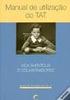 Manual de Utilização Produto: NDDigital n-touch Versão: 4.1 Versão do Doc.: 1.1 Autor: Lucas Santini Data: 19/04/2011 Público Alvo: NDDigital, Clientes e Revendas Detalhamento de Alteração do Documento
Manual de Utilização Produto: NDDigital n-touch Versão: 4.1 Versão do Doc.: 1.1 Autor: Lucas Santini Data: 19/04/2011 Público Alvo: NDDigital, Clientes e Revendas Detalhamento de Alteração do Documento
Guia rápido do telefone IPS 200
 Guia rápido do telefone IPS 200 Khomp - Todos os direitos reservados Última atualização em: 2014-08-28 17:20:27 Apresentação Este manual de instalação abrange o telefone IPS200 da família IPS. O documento
Guia rápido do telefone IPS 200 Khomp - Todos os direitos reservados Última atualização em: 2014-08-28 17:20:27 Apresentação Este manual de instalação abrange o telefone IPS200 da família IPS. O documento
Sumário 1. Acessando o menu para configurações Modificando o código/cartão master: Cadastrando usuários:
 1 Sumário 1. Acessando o menu para configurações...3 1.2. Modificando o código/cartão master:...3 1.3. Cadastrando usuários:...4 1.4. Excluindo cartão de usuário:...5 2. Modo de trabalho...5 3. Habilitando
1 Sumário 1. Acessando o menu para configurações...3 1.2. Modificando o código/cartão master:...3 1.3. Cadastrando usuários:...4 1.4. Excluindo cartão de usuário:...5 2. Modo de trabalho...5 3. Habilitando
INSTALAÇÃO PRINTERTUX. Tutorial
 INSTALAÇÃO PRINTERTUX Tutorial 2 1. Download 1 Efetue o download acessando o endereço: https://www.hesolucoes.com.br/iso/printertux-2.1.iso MD5SUM: 844d318e9672fdbffec0ad354b642d5b 2. Pré-Requisitos (Hardware)
INSTALAÇÃO PRINTERTUX Tutorial 2 1. Download 1 Efetue o download acessando o endereço: https://www.hesolucoes.com.br/iso/printertux-2.1.iso MD5SUM: 844d318e9672fdbffec0ad354b642d5b 2. Pré-Requisitos (Hardware)
Relógio de ponto. Atende às especificações da Portaria 373/2011 do MTE, tais como:
 Homologado na portaria 373 Leitor de proximidade ou código de barras Leitor de biométrico Desenvolvido para atender a portaria 373/2011 é totalmente customizável e pode ser utilizado também por empresas
Homologado na portaria 373 Leitor de proximidade ou código de barras Leitor de biométrico Desenvolvido para atender a portaria 373/2011 é totalmente customizável e pode ser utilizado também por empresas
Sumário REGISTRADOR ELETRÔNICO DE PONTO - REP-1000 REGISTRADOR ELETRÔNICO DE PONTO - REP-1000
 Versão 1.04 Março de 2010. Sumário As informações contidas neste manual estão sujeitas a alterações sem prévio aviso e não representam compromisso por parte do fabricante. As imagens aqui reproduzidas
Versão 1.04 Março de 2010. Sumário As informações contidas neste manual estão sujeitas a alterações sem prévio aviso e não representam compromisso por parte do fabricante. As imagens aqui reproduzidas
A instalação será feita através do link Setup Magni 2, situado no CD do Rasther.
 Requisitos básicos do sistema - Windows 98, Millenium, XP ou 2000. - Pentium III 500 MHz (no mínimo). - 64 MB RAM. - Porta serial disponível. - 15 MB de espaço livre no HD. - Resolução de vídeo de 800X600
Requisitos básicos do sistema - Windows 98, Millenium, XP ou 2000. - Pentium III 500 MHz (no mínimo). - 64 MB RAM. - Porta serial disponível. - 15 MB de espaço livre no HD. - Resolução de vídeo de 800X600
Guia rápido. Terminal de controle de acesso - TFT de 2" - RFID
 Guia rápido Terminal de controle de acesso TFT de 2" RFID 门磁 Visão geral Frente 正面 Lateral Traseira 正面 Fundo Led verde / vermelho Display TFT LCD 2" Teclado e área de leitura de cartão Porta USB 0Pinos
Guia rápido Terminal de controle de acesso TFT de 2" RFID 门磁 Visão geral Frente 正面 Lateral Traseira 正面 Fundo Led verde / vermelho Display TFT LCD 2" Teclado e área de leitura de cartão Porta USB 0Pinos
Global Connection O P E R A N D O E M R E D E
 Global Connection OPERANDO EM REDE Sumário Aplicação...3 Funcionamento...4 Stand Alone...5 Funcionamento em Rede...5 Ficha Técnica Bio Entry...6 Em que casos preciso utilizar o Bio Entry?...6 Instalação
Global Connection OPERANDO EM REDE Sumário Aplicação...3 Funcionamento...4 Stand Alone...5 Funcionamento em Rede...5 Ficha Técnica Bio Entry...6 Em que casos preciso utilizar o Bio Entry?...6 Instalação
Capacidade de gerenciamento de até colaboradores na Memória de Trabalho (MT);
 Características Registrador eletrônico de ponto que atende a Portaria 1.510/09 do Ministério do Trabalho e Emprego (MTE), e os requisitos da Portaria 595/13 do Inmetro, que determina novos padrões de segurança
Características Registrador eletrônico de ponto que atende a Portaria 1.510/09 do Ministério do Trabalho e Emprego (MTE), e os requisitos da Portaria 595/13 do Inmetro, que determina novos padrões de segurança
MINISTÉRIO DA EDUCAÇÃO. MANUAL DO TÉCNICO DE TI: Cadastro de Impressões Digitais dos Alunos para o Refeitório
 MANUAL DO TÉCNICO DE TI: Cadastro de Impressões Digitais dos Alunos para o Refeitório Sumário 1) Cadastro da Máquina...1 2) Cadastro da impressão digital...4 Este manual pretende apresentar o fluxo de
MANUAL DO TÉCNICO DE TI: Cadastro de Impressões Digitais dos Alunos para o Refeitório Sumário 1) Cadastro da Máquina...1 2) Cadastro da impressão digital...4 Este manual pretende apresentar o fluxo de
Clicando nesse botão aparecerá um menu no qual deve ser selecionada a porta serial em que o Rasther está ligada. Depois clique em OK.
 Requisitos básicos do sistema - Windows 98 ou milenium. - Pentium II 300 MHz (no mínimo). - 64 MB RAM. - Porta serial disponível. - 15 MB de espaço livre no HD. - Resolução de vídeo de 800X600 mode 16
Requisitos básicos do sistema - Windows 98 ou milenium. - Pentium II 300 MHz (no mínimo). - 64 MB RAM. - Porta serial disponível. - 15 MB de espaço livre no HD. - Resolução de vídeo de 800X600 mode 16
Manual de Operação SF101
 Manual de Operação SF101 30/03/2015 KSB Ver.2.0 1 Sumário Especificações Técnicas...3 Equipamento...4 Fixação do equipamento e Diagramas...5 Conexões Elétricas...7 Operações Básicas...8 Cadastro de Administrador...10
Manual de Operação SF101 30/03/2015 KSB Ver.2.0 1 Sumário Especificações Técnicas...3 Equipamento...4 Fixação do equipamento e Diagramas...5 Conexões Elétricas...7 Operações Básicas...8 Cadastro de Administrador...10
Manual de Instrução Módulo de Configuração
 Manual de Instrução Módulo de Configuração NetControl Pacote 49 Versão 2.0 Data 06/05/2015 Sumário 1. Apresentação... 3 2. Configuração do Módulo... 3 2.1 Configuração do Assistente de Configuração...
Manual de Instrução Módulo de Configuração NetControl Pacote 49 Versão 2.0 Data 06/05/2015 Sumário 1. Apresentação... 3 2. Configuração do Módulo... 3 2.1 Configuração do Assistente de Configuração...
Controle de Acesso GS TOUCH CT. Leitor Biométrico. gigasecurity.com.br. Santa Rita do Sapucaí - MG Tel:
 gigasecurity.com.br Controle de Acesso Leitor Biométrico Ambientes corporativos Áreas restritas GS TOUCH CT Rua José Pinto Vilela, 156 -Centro CEP: 37540-000 Santa Rita do Sapucaí - MG Tel: 55 35 3473
gigasecurity.com.br Controle de Acesso Leitor Biométrico Ambientes corporativos Áreas restritas GS TOUCH CT Rua José Pinto Vilela, 156 -Centro CEP: 37540-000 Santa Rita do Sapucaí - MG Tel: 55 35 3473
idtouch Controle de Acesso
 Controle de Acesso Manual do Usuário Revisão 4 Esse manual é fornecido da forma como está e as informações nele contidas estão sujeitas a mudanças sem aviso prévio. As imagens deste manual são unicamente
Controle de Acesso Manual do Usuário Revisão 4 Esse manual é fornecido da forma como está e as informações nele contidas estão sujeitas a mudanças sem aviso prévio. As imagens deste manual são unicamente
INTRODUÇÃO. Prisma SF Advanced - R2 - Vol. 04 Aplicativo Web Embarcado
 Prisma Prisma SF SF Advanced Advanced -- R1 R2 -- Vol. Vol. 04 04 Aplicativo Aplicativo Web Web Embarcado Embarcado INTRODUÇÃO Este manual foi desenvolvido com a finalidade de apresentar os recursos do
Prisma Prisma SF SF Advanced Advanced -- R1 R2 -- Vol. Vol. 04 04 Aplicativo Aplicativo Web Web Embarcado Embarcado INTRODUÇÃO Este manual foi desenvolvido com a finalidade de apresentar os recursos do
Terminal de consulta preços
 Manual de usuário Terminal de consulta preços VP NET PLUS Sumário Introdução... 3 Instalação do Programa... 3 Configuração do VP200 para Comunicação com o VP Net Plus... 5 Primeiro Acesso ao Programa...
Manual de usuário Terminal de consulta preços VP NET PLUS Sumário Introdução... 3 Instalação do Programa... 3 Configuração do VP200 para Comunicação com o VP Net Plus... 5 Primeiro Acesso ao Programa...
Display com interface amigável e de fácil navegação;
 O equipamento Velti Acesso foi desenvolvido com a finalidade de atender as mas diversas necessidades de controle de ambientes e pessoas, baseado nas tecnologias mais modernas visa o fácil configuração
O equipamento Velti Acesso foi desenvolvido com a finalidade de atender as mas diversas necessidades de controle de ambientes e pessoas, baseado nas tecnologias mais modernas visa o fácil configuração
Ponto E Advanced. Características
 Ponto E Advanced Características Disponível em 5 modelos: PONTO E ADV A - Biometria, Proximidade e Smart Card Contactless PONTO E ADV B - Biometria PONTO E ADV C - Proximidade e Smart Card Contactless
Ponto E Advanced Características Disponível em 5 modelos: PONTO E ADV A - Biometria, Proximidade e Smart Card Contactless PONTO E ADV B - Biometria PONTO E ADV C - Proximidade e Smart Card Contactless
INCB01 GUIA RÁPIDO. Av.Pátria 1171, Porto Alegre RS
 1 INCB01 GUIA RÁPIDO 2 SUMÁRIO SUMÁRIO... 2 CARACTERÍSTICAS DA CENTRAL... 3 COMPOSIÇÃO... 4 IDENTIFICAÇÃO... 5 DESCRIÇÃO DE CONFIGURAÇÃO... 7 DESCRIÇÃO DE FUNCIONAMENTO... 8 INSTALAÇÃO... 9 CONTATO...
1 INCB01 GUIA RÁPIDO 2 SUMÁRIO SUMÁRIO... 2 CARACTERÍSTICAS DA CENTRAL... 3 COMPOSIÇÃO... 4 IDENTIFICAÇÃO... 5 DESCRIÇÃO DE CONFIGURAÇÃO... 7 DESCRIÇÃO DE FUNCIONAMENTO... 8 INSTALAÇÃO... 9 CONTATO...
MCA10. Módulo de Controle de Acesso. Manual de Instalação
 Módulo de Controle de Acesso Manual de Instalação Sumário Notas... 2 Introdução... 3 Especificações Técnicas... 3 Conexões do produto... 3 Configurações da DIP Switch... 7 Descrição dos Inputs... 8 Exemplo
Módulo de Controle de Acesso Manual de Instalação Sumário Notas... 2 Introdução... 3 Especificações Técnicas... 3 Conexões do produto... 3 Configurações da DIP Switch... 7 Descrição dos Inputs... 8 Exemplo
CHAVE COAXIAL MOTORIZADA
 Instalação do produto: 1-Conectar as linhas de RF nas portas A-B-C-D conforme necessidade 2-Conectar os Interlocks de proteção para chaveamento dos transmissores, via relés ou contatos das chaves fim de
Instalação do produto: 1-Conectar as linhas de RF nas portas A-B-C-D conforme necessidade 2-Conectar os Interlocks de proteção para chaveamento dos transmissores, via relés ou contatos das chaves fim de
Manual do Usuário KP1510
 Manual do Usuário KP1510 2 ÍNDICE 1. Primeiros passos... 4 1.1 Considerações iniciais... 4 1.2 Especificações técnicas... 5 1.3 Utilização do sensor biométrico... 6 1.4 Recomendações para impressora...
Manual do Usuário KP1510 2 ÍNDICE 1. Primeiros passos... 4 1.1 Considerações iniciais... 4 1.2 Especificações técnicas... 5 1.3 Utilização do sensor biométrico... 6 1.4 Recomendações para impressora...
Manual Operacional. Prisma E - Manual Operacional
 E Manual Operacional INTRODUÇÃO Atendendo todas as especificações da portaria 1.510 do Ministério do Trabalho e emprego, foi desenvolvido o Henry Prisma, utilizando tecnologias de ponta o Prisma é um equipamento
E Manual Operacional INTRODUÇÃO Atendendo todas as especificações da portaria 1.510 do Ministério do Trabalho e emprego, foi desenvolvido o Henry Prisma, utilizando tecnologias de ponta o Prisma é um equipamento
Manual do Usuário. SF101 Dispositivo de Controle de Acesso. Versão 1.0
 Manual do Usuário SF101 Dispositivo de Controle de Acesso Versão 1.0 1 Sumário 1 Instruções... 4 1.1 Sinalização do LED... 5 1.2 Botões no equipamento... 5 2 Cadastro... 5 2.1 Cadastrar Administrador...
Manual do Usuário SF101 Dispositivo de Controle de Acesso Versão 1.0 1 Sumário 1 Instruções... 4 1.1 Sinalização do LED... 5 1.2 Botões no equipamento... 5 2 Cadastro... 5 2.1 Cadastrar Administrador...
CONTROLE FINANCEIRO MANUAL DO USUÁRIO
 CONTROLE FINANCEIRO MANUAL DO USUÁRIO Revisão 01/2011 2 SUMÁRIO 1. INSTALANDO O SISTEMA DATA7 FINANÇAS... 3 1.1 REQUISITOS DE INSTALAÇÃO... 3 2. INICIANDO O SISTEMA... 4 3. CADASTRO DE EMPRESA... 5 4.
CONTROLE FINANCEIRO MANUAL DO USUÁRIO Revisão 01/2011 2 SUMÁRIO 1. INSTALANDO O SISTEMA DATA7 FINANÇAS... 3 1.1 REQUISITOS DE INSTALAÇÃO... 3 2. INICIANDO O SISTEMA... 4 3. CADASTRO DE EMPRESA... 5 4.
Manual Linx Postos Comanda Mobile
 Manual Linx Postos Comanda Mobile Sumário 1 Conceito 2 Requisitos 3 Módulo Gerencial 3.7.1 Lotes 3.7.2 Terminal 3.7.3 Impressora 3.7.4 Regras de Impressão 4 Lançamento de comanda com ou sem prefixo numérico
Manual Linx Postos Comanda Mobile Sumário 1 Conceito 2 Requisitos 3 Módulo Gerencial 3.7.1 Lotes 3.7.2 Terminal 3.7.3 Impressora 3.7.4 Regras de Impressão 4 Lançamento de comanda com ou sem prefixo numérico
MANUAL DO USUÁRIO SISTEMA GERENCIADOR DE SENHAS PAINEL ELETRÔNICO SGS 10 SERVIÇOS
 MANUAL DO USUÁRIO SISTEMA GERENCIADOR DE SENHAS PAINEL ELETRÔNICO SGS 10 SERVIÇOS 2 SUMÁRIO 1. INTRODUÇÃO 3 2. INSTALAÇÃO 4 3. UTILIZAÇÃO DO SOFTWARE 6 Menu Painel 6 Submenu Programador 7 Submenu Configurador
MANUAL DO USUÁRIO SISTEMA GERENCIADOR DE SENHAS PAINEL ELETRÔNICO SGS 10 SERVIÇOS 2 SUMÁRIO 1. INTRODUÇÃO 3 2. INSTALAÇÃO 4 3. UTILIZAÇÃO DO SOFTWARE 6 Menu Painel 6 Submenu Programador 7 Submenu Configurador
Busca Preço G2 Manual de Usuário
 Busca Preço G2 Manual de Usuário Rev 01/ 07-2018 1 - CARACTERÍSTICAS Fonte de alimentação automática de 90 a 240 VAC (saída de 5V / 1,5A) Consumo de corrente: 350mA Temperatura de operação: 0 até 40 ⁰C
Busca Preço G2 Manual de Usuário Rev 01/ 07-2018 1 - CARACTERÍSTICAS Fonte de alimentação automática de 90 a 240 VAC (saída de 5V / 1,5A) Consumo de corrente: 350mA Temperatura de operação: 0 até 40 ⁰C
154g. Cartão ou Key RFID (Mifare) Teclado Sensível a Toque. Acesso por Senha. Vantagens. Controladora IP por Cartão e Senha GS0201
 Controladora IP por Cartão e Senha Teclado Sensível a Toque Cartão ou Key RFID (Mifare) Acesso por Senha GS020 A C L A Peso: L 80mm 24,8mm 20mm 54g c Vantagens Software Auge - Gerenciamento das controladoras
Controladora IP por Cartão e Senha Teclado Sensível a Toque Cartão ou Key RFID (Mifare) Acesso por Senha GS020 A C L A Peso: L 80mm 24,8mm 20mm 54g c Vantagens Software Auge - Gerenciamento das controladoras
Sistemas - Kz_Config Manual do Usuário. Manual do usuário XPAcesso
 Manual do usuário XPAcesso 1 1. Botões padrão Todas as telas de cadastro seguem o mesmo padrão de botões: Incluir Ativa opção para inclusão de novos registros no cadastro Alterar Prepara o registro para
Manual do usuário XPAcesso 1 1. Botões padrão Todas as telas de cadastro seguem o mesmo padrão de botões: Incluir Ativa opção para inclusão de novos registros no cadastro Alterar Prepara o registro para
Wind Rede Guia de Configuração e Operação. Wind Rede. Guia de Configuração e Operação 1/8
 Wind Rede Guia de Configuração e Operação 1/8 Parabéns, você acaba de adquirir mais um produto com a qualidade UPX. Leia atentamente este guia para tirar o máximo proveito. 1. O que é a Wind Rede A Wind
Wind Rede Guia de Configuração e Operação 1/8 Parabéns, você acaba de adquirir mais um produto com a qualidade UPX. Leia atentamente este guia para tirar o máximo proveito. 1. O que é a Wind Rede A Wind
Controle de Acesso para Elevadores Privativos. Automação Cabine Interna dos Elevadores. Bio Elevador EC32
 Controle de Acesso para Elevadores Privativos Automação Cabine Interna dos Elevadores Bio Elevador EC32 Passos para implantação do sistema 1 Instalação da Solução no Servidor do cliente já com o Truesafe
Controle de Acesso para Elevadores Privativos Automação Cabine Interna dos Elevadores Bio Elevador EC32 Passos para implantação do sistema 1 Instalação da Solução no Servidor do cliente já com o Truesafe
Conteúdo 1.Introdução Cuidados com o equipamento Manutenção preventiva e corretiva Conhecendo o produto
 Conteúdo 1.Introdução...3 2.Cuidados com o equipamento... 4 3.Manutenção preventiva e corretiva...5 4.Conhecendo o produto... 6 4.1.Elementos gerais do equipamento...6 4.2.Ligando na rede elétrica...7
Conteúdo 1.Introdução...3 2.Cuidados com o equipamento... 4 3.Manutenção preventiva e corretiva...5 4.Conhecendo o produto... 6 4.1.Elementos gerais do equipamento...6 4.2.Ligando na rede elétrica...7
Manual do Usuário. PRD0046 Leitor Biométrico RFID Inox. Por favor leia as instruções deste manual antes de instalar o produto.
 Manual do Usuário PRD0046 Leitor Biométrico RFID Inox Por favor leia as instruções deste manual antes de instalar o produto. R01 Função PRD0046 Instruções Simplificadas Escolha as funções relevantes abaixo
Manual do Usuário PRD0046 Leitor Biométrico RFID Inox Por favor leia as instruções deste manual antes de instalar o produto. R01 Função PRD0046 Instruções Simplificadas Escolha as funções relevantes abaixo
Guia do usuário F16. 1 F16 Quick Start Guide
 Guia do usuário F16 1 F16 Quick Start Guide Informações Importantes - Não instale o terminal de controle de acesso sob luz forte. - Use fonte de alimentação regulada 12DC / 3A (fornecida pelo painel de
Guia do usuário F16 1 F16 Quick Start Guide Informações Importantes - Não instale o terminal de controle de acesso sob luz forte. - Use fonte de alimentação regulada 12DC / 3A (fornecida pelo painel de
Guia Rápido Edge 50 AutoID V2
 Guia Rápido Edge 50 AutoID V2 Rev.0 Leitores com versão: Autoid Secure 2.0.0 Autoid 2.0.0 2012 2014 ACURA GLOBAL Abril de 2014 Página 1 de 8 Configurações de Fábrica O leitor Edge 50 V2 sai de fábrica
Guia Rápido Edge 50 AutoID V2 Rev.0 Leitores com versão: Autoid Secure 2.0.0 Autoid 2.0.0 2012 2014 ACURA GLOBAL Abril de 2014 Página 1 de 8 Configurações de Fábrica O leitor Edge 50 V2 sai de fábrica
Iluminação frontal com chave liga/desliga e três opções de cores (verde, vermelho e amarelo);
 Características Fabricada em aço-carbono com pintura em epóxi; Acabamento em aço inox; Tratamento anticorrosivo; Fechadura para acesso aos componentes eletrônicos; Iluminação frontal com chave liga/desliga
Características Fabricada em aço-carbono com pintura em epóxi; Acabamento em aço inox; Tratamento anticorrosivo; Fechadura para acesso aos componentes eletrônicos; Iluminação frontal com chave liga/desliga
Manual do Usuário Fechadura Mundi Fechadura Mundi
 Fechadura Mundi 4040 www.pontodigitalnetwork.com.br Sumário 1.Especificações Técnicas...1 2.Visão Geral...2 2.1.Visão Frontal...2 2.2.Visão Traseira...3 3.Cadastrar Administrador...4 4.Registrar digital
Fechadura Mundi 4040 www.pontodigitalnetwork.com.br Sumário 1.Especificações Técnicas...1 2.Visão Geral...2 2.1.Visão Frontal...2 2.2.Visão Traseira...3 3.Cadastrar Administrador...4 4.Registrar digital
Terminal de Consulta Gertec TC 506
 Terminal de Consulta Gertec TC 506 Fabricado com alta tecnologia, o Terminal de Consulta Gertec TC 506 tem um dos melhores custos-benefícios e é extremamente útil para o varejo. Seu scanner a laser é capaz
Terminal de Consulta Gertec TC 506 Fabricado com alta tecnologia, o Terminal de Consulta Gertec TC 506 tem um dos melhores custos-benefícios e é extremamente útil para o varejo. Seu scanner a laser é capaz
Volume 2 - Operacional
 ] Volume 2 - Operacional INTRODUÇÃO Este manual foi desenvolvido com a finalidade de apresentar os recursos do equipamento, modos de registro de ponto e comunicação. O equipamento Hexa Advanced foi desenvolvido
] Volume 2 - Operacional INTRODUÇÃO Este manual foi desenvolvido com a finalidade de apresentar os recursos do equipamento, modos de registro de ponto e comunicação. O equipamento Hexa Advanced foi desenvolvido
Prisma SF Advanced. Características
 Prisma SF Advanced Características Registrador eletrônico de ponto que atende a Portaria 1.510/09 do Ministério do Trabalho e Emprego (MTE), e os requisitos da Portaria 595/13 do INMETRO, que determina
Prisma SF Advanced Características Registrador eletrônico de ponto que atende a Portaria 1.510/09 do Ministério do Trabalho e Emprego (MTE), e os requisitos da Portaria 595/13 do INMETRO, que determina
SUMÁRIO PRIMEIRA UTILIZAÇÃO...03 CADASTRO BIOMÉTRICO...04 VERIFICAÇÃO BIOMÉTRICA...08 LIBERAÇÃO BIOMÉTRICA...10
 Manual BIOMETRIA SUMÁRIO PRIMEIRA UTILIZAÇÃO...03 CADASTRO BIOMÉTRICO...04 VERIFICAÇÃO BIOMÉTRICA...08 LIBERAÇÃO BIOMÉTRICA...10 REQUISITOS PARA CAPTURA E VALIDAÇÃO BIOMÉTRICA...11 DICAS PARA UMA BOA CAPTURA
Manual BIOMETRIA SUMÁRIO PRIMEIRA UTILIZAÇÃO...03 CADASTRO BIOMÉTRICO...04 VERIFICAÇÃO BIOMÉTRICA...08 LIBERAÇÃO BIOMÉTRICA...10 REQUISITOS PARA CAPTURA E VALIDAÇÃO BIOMÉTRICA...11 DICAS PARA UMA BOA CAPTURA
Manual de Instrução Módulo de Configuração
 Manual de Instrução Módulo de Configuração NetControl Pacote 49 Versão 2.1 Data 31/01/2017 Sumário 1. Apresentação... 3 2. Configuração do Módulo... 3 2.1 Configuração do Assistente de Configuração...
Manual de Instrução Módulo de Configuração NetControl Pacote 49 Versão 2.1 Data 31/01/2017 Sumário 1. Apresentação... 3 2. Configuração do Módulo... 3 2.1 Configuração do Assistente de Configuração...
Prisma SF Advanced. Características
 Prisma SF Advanced Características Disponível em 5 modelos: - R1 BIOMETRIA/BARRAS/PROXIMIDADE/SMART CARD CONTACTLESS - R2 BIOMETRIA/PROXIMIDADE - R3 BIOMETRIA/BARRAS - R4 BIOMETRIA/SMART CARD CONTACTLESS
Prisma SF Advanced Características Disponível em 5 modelos: - R1 BIOMETRIA/BARRAS/PROXIMIDADE/SMART CARD CONTACTLESS - R2 BIOMETRIA/PROXIMIDADE - R3 BIOMETRIA/BARRAS - R4 BIOMETRIA/SMART CARD CONTACTLESS
Gestão Unificada de Recursos Institucionais GURI
 Documentaão de Sistemas Gestão Unificada de Recursos Institucionais GURI Módulo de Restaurante Universitário Versão 1.13.5 Última revisão: 02/10/2017 2017 Versão: 1.13.5 Documentação: André L.M. Camargo
Documentaão de Sistemas Gestão Unificada de Recursos Institucionais GURI Módulo de Restaurante Universitário Versão 1.13.5 Última revisão: 02/10/2017 2017 Versão: 1.13.5 Documentação: André L.M. Camargo
Acabamento em aço inox (Tampa superior embutida, proporcionando um melhor acabamento);
 Características Fabricada em aço-carbono com pintura em epóxi preto; Tratamento anti-corrosivo; Acabamento em aço inox (Tampa superior embutida, proporcionando um melhor acabamento); Fechadura para acesso
Características Fabricada em aço-carbono com pintura em epóxi preto; Tratamento anti-corrosivo; Acabamento em aço inox (Tampa superior embutida, proporcionando um melhor acabamento); Fechadura para acesso
Guia de Configuração Rápida da Rede
 Guia de Configuração Rápida da Rede WorkCentre M123/M128 WorkCentre Pro 123/128 701P42078_pt-BR 2004. Todos os direitos reservados. A proteção de copyright aqui reclamada inclui todas as formas e assuntos
Guia de Configuração Rápida da Rede WorkCentre M123/M128 WorkCentre Pro 123/128 701P42078_pt-BR 2004. Todos os direitos reservados. A proteção de copyright aqui reclamada inclui todas as formas e assuntos
Utiliza sistema de gerenciamento embarcado, através de navegador Web, sem necessidade de instalação de software na máquina cliente;
 Características Registrador eletrônico de ponto que atende a Portaria 1.510/09 do Ministério do Trabalho e Emprego (MTE), e os requisitos da Portaria 595/13 do INMETRO, que determina novos padrões de segurança
Características Registrador eletrônico de ponto que atende a Portaria 1.510/09 do Ministério do Trabalho e Emprego (MTE), e os requisitos da Portaria 595/13 do INMETRO, que determina novos padrões de segurança
Controladores de Acesso - Características GSTOUCHCT
 Os controles de acesso da GIGA SECURITY monitoram o acesso de pessoas a determinados ambientes através de relatórios gerados por software que indicam data e horário de entrada e saída, e ainda restringem
Os controles de acesso da GIGA SECURITY monitoram o acesso de pessoas a determinados ambientes através de relatórios gerados por software que indicam data e horário de entrada e saída, e ainda restringem
COMO INSTALAR O CATÁLOGO
 Este guia tem por finalidade detalhar as etapas de instalação do catálogo e assume que o arquivo de instalação já foi baixado de nosso site. Caso não tenho sido feita a etapa anterior favor consultar o
Este guia tem por finalidade detalhar as etapas de instalação do catálogo e assume que o arquivo de instalação já foi baixado de nosso site. Caso não tenho sido feita a etapa anterior favor consultar o
MANUAL DO USUÁRIO PassFinger 1060
 MANUAL DO USUÁRIO PassFinger 1060 Biometrus Industria Eletro-Eletronica SA 1 MANUAL DO USUÁRIO PassFinger 1060 Procedimento recomendado: Passo 1: Instale o dispositivo e ligar. Passo 2: Após a senha do
MANUAL DO USUÁRIO PassFinger 1060 Biometrus Industria Eletro-Eletronica SA 1 MANUAL DO USUÁRIO PassFinger 1060 Procedimento recomendado: Passo 1: Instale o dispositivo e ligar. Passo 2: Após a senha do
